Benutzer-Werkzeuge
Inhaltsverzeichnis
Dies ist eine alte Version des Dokuments!
Editor Wasserzähler
Menüpunkt: EPANET > Wasserzähler
Handbuch: MIKE URBAN Water Distribution User Guide, section 1.3.2 Demand Allocation Editor
Letzte Änderung mit MIKE URBAN Version 2014 SP1
Die Elemente sind zu finden in der Tabelle mw_DemAlloc.
===== Einleitung =====
Der Editor Wasserzähler sucht zu jedem Wasserzähler den nächsten passenden Knoten oder das nächste passende Rohr und aggregiert die Verbrauchsdaten wahlweise zu einem oder mehreren Werten pro Knoten. Zuvor müssen die Zähler mit ihren Koordinaten importiert werden.
Die hydraulische Berechnung selbst greift nicht auf die Einträge im Editor Wasserzähler zurück, sondern auf die aggregierten Werte im Editor Entnahmemengen. Der Editor Wasserzähler hat gewissermaßen nur eine unterstützende Funktion.
===== Dialogfeld =====
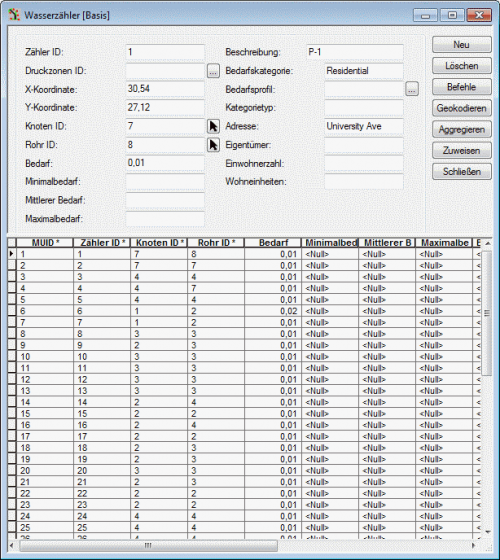 Die funktionalen Felder werden bei der Bedarfsaggregierung verwendet. Die informativen Felder erfüllen keine unmittelbare Funktion, sie können aber verwendet werden, um die funktionalen Felder mittels "Field Calculator" zu befüllen.
^Feld ^Erklärung ^
|funktionale Felder ||
|Zähler ID
Die funktionalen Felder werden bei der Bedarfsaggregierung verwendet. Die informativen Felder erfüllen keine unmittelbare Funktion, sie können aber verwendet werden, um die funktionalen Felder mittels "Field Calculator" zu befüllen.
^Feld ^Erklärung ^
|funktionale Felder ||
|Zähler ID
(Reference_ID) |ID des Zählers im externen Datensatz |
|X Koordinate (X) |Rechtswert des Zählers. |
|Y Koordinate (Y) |Hochwert des Zählers |
|Knoten ID
(JunctionID) | ID des Knotens, dem der Zähler durch "Geokodieren" zugeordnet wurde. Kann nachträglich verändert werden. |
|Rohr ID
(PipeID) | ID des Rohres, dem der Zähler durch "Geokodieren" zugeordnet wurde. Kann nachträglich verändert werden. |
|Bedarf
(ActDemand) |Der hier angeführte Bedarf wird durch den Schritt "Aggregieren" einem Knoten zugeordnet. |
|Bedarfskategorie
(Dem_Category) |Falls die Zählerdaten bereits eine bestimmte Bedarfskategorie tragen, kann diese weiterverwendet werden. Andernfalls können Bedarfskategorien auch beim "Aggregieren" erzeugt werden. |
|informative Felder ||
|Minimalbedarf
(MinDemand) | |
|Mittlerer Bedarf
(AveDemand) | |
|Maximalbedarf
(MaxDemand) | |
|Beschreibung
(Description) | |
|Bedarfsprofil
(Pattern) | |
|Kategorietyp
(Category_Type) | |
|Adresse
(Dem_Location) | |
|Eigentümer
(Dem_Owner) | |
|Einwohnerzahl
(Dem_EP) | |
|Wohneinheiten
(Dem_ET) | |
|Schaltflächen ||
|Neu |Fügt einen neuen Datensatz hinzu. Verwenden Sie besser das Werkzeug "Objekt erzeugen" in der Editor-Werkzeugleiste, damit auch ein sichtbarer Punkt erzeugt wird. |
|Löschen |Löscht die ausgewählten Datensätze |
|Befehle |Regenerate demand connections: zeichnet die Verbindungslinien neu
Standardbefehle (Auswählen etc.) |
|Geokodieren |Öffnet den Editor Geokodieren, um den nächsten Knoten bzw. das nächste Rohr in die Tabelle zu schreiben |
|Aggregieren |Öffnet den Editor Bedarfsaggregierung, um den aggregierten Bedarf in den Knoten bzw. in den Rohren zu verwenden |
|Zuweisen |ein in der Tabelle ausgewählter Wasserzähler kann einem Knoten oder einer Haltung durch klicken auf das entsprechende Element zugewiesen werden. |
|Schließen |Schließt den Editor |
===== Vorgehen Schritt für Schritt =====
==== Zuordnungen neu erstellen ====
(1) Im einfachsten Fall sind nach dem Import der Zählerdaten folgende Felder befüllt, zusätzlich werden die Zähler in der Bedarfszuweisungs-Gruppe als Punkte dargestellt:
* Zähler ID
* X-Koordinate
* Y-Koordinate
* Bedarf
Beachten Sie, dass die Felder X-Koordinate und Y-Koordinate nicht dynamisch mit der Darstellung im Lageplan verknüpft sind. Wenn Sie die Koordinaten in der Tabelle ändern, wirkt sich das nicht auf den Lageplan aus, wenn Sie einen Zähler im Lageplan verschieben, wirkt sich das nicht auf die Tabelle aus. Nachdem die Zähler in der Regel importiert werden, wirkt sich dieses Verhalten nicht nachteilig aus.
(2) Durch das "Geokodieren" wird eines der beiden folgende Felder befüllt, zusätzlich werden die Zuordnungen in der Bedarfszuweisungs-Gruppe als Linien dargestellt:
* Knoten ID
* Rohr ID
(3) Durch das Aggregieren werden schließlich die Entnahmemengen im Editor Knoten befüllt. Im Editor Wasserzähler merkt man von diesem Schritt nichts.
==== Zuordnungen bearbeiten ====
Um die Zuordnung von Wasserzählern zu bearbeiten, blenden Sie zuerst unter Ansicht>Symbolleisten>Toolbars die Symbolleiste "Geokodierung verwenden" durch Anhaken ein.
* Wählen Sie mit einem Auswahlwerkzeug einen oder mehrere neu zuzuordnende Wasserzähler aus.
* Aktivieren Sie das Werkzeug "Einem Knoten zuordnen" ![]() aus der Symbolleiste "Geokodierung verwenden" und klicken Sie auf den Zielknoten, welchem die Wasserzähler neu zugeordnet werden sollen.
Beachten Sie, dass die Umlagerung der Wasserzähler noch keine Auswirkung auf die Entnahmemengen hat, und Sie entweder die Knoten ID im Editor Entnahmemengen direkt bearbeiten, oder das Werkzeug Aggregieren nutzen müssen.
===== Technische Details =====
aus der Symbolleiste "Geokodierung verwenden" und klicken Sie auf den Zielknoten, welchem die Wasserzähler neu zugeordnet werden sollen.
Beachten Sie, dass die Umlagerung der Wasserzähler noch keine Auswirkung auf die Entnahmemengen hat, und Sie entweder die Knoten ID im Editor Entnahmemengen direkt bearbeiten, oder das Werkzeug Aggregieren nutzen müssen.
===== Technische Details =====
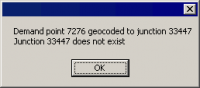 Durch unvorsichtiges Hantieren mit den Knoten kann es vorkommen, dass ein Bedarf seinen Knoten nicht mehr findet. Falls Sie mit der Fehlermeldung "Demand point 1234 geocoded to junction ABCD. Junction ABCD does not exist." konfrontiert werden, sollten Sie wissen, dass mit "1234" die MUID des Zählers gemeint ist, und nicht etwa die Zähler ID. Die MUID wird in der Liste (dem untere Bereich des Editors) nur dann angezeigt, wenn Sie unter "Befehle…" das "Default Layout" ausschalten.
Durch unvorsichtiges Hantieren mit den Knoten kann es vorkommen, dass ein Bedarf seinen Knoten nicht mehr findet. Falls Sie mit der Fehlermeldung "Demand point 1234 geocoded to junction ABCD. Junction ABCD does not exist." konfrontiert werden, sollten Sie wissen, dass mit "1234" die MUID des Zählers gemeint ist, und nicht etwa die Zähler ID. Die MUID wird in der Liste (dem untere Bereich des Editors) nur dann angezeigt, wenn Sie unter "Befehle…" das "Default Layout" ausschalten.
